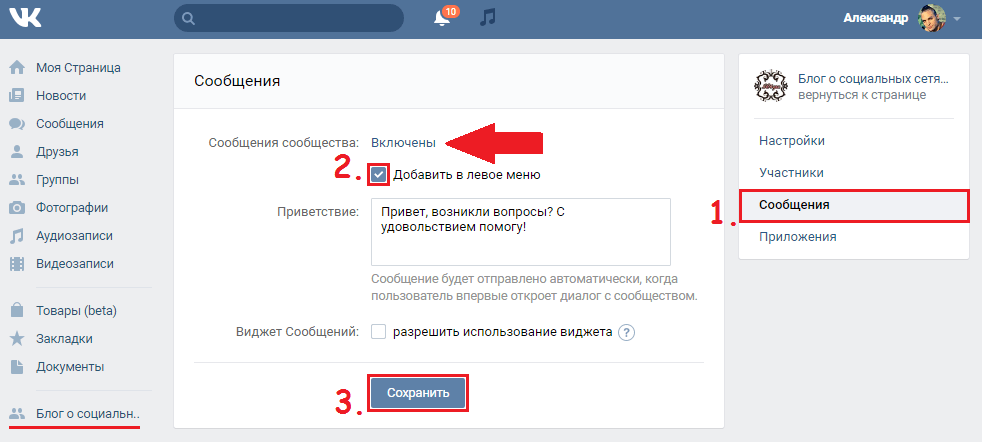Как создать ссылку на сообщения группы?
Все мы знаем, что для того, чтобы успешно вести бизнес во Вконтакте или просто поддерживать активность в группе, очень важно оперативно отвечать клиентам.
Если вы не отвечаете на вопрос или какое-либо обращение длительное время, то, скорее всего, человек не будет ждать вас вечно. И решит задать вопрос, а потом и приобрести товар или получить услугу в каком-то другом сообществе, где более расторопные администраторы и редакторы=).

Хорошо, если в контактах указан один администратор, и вопрос, куда писать отпадает сам собой. Но если у вас крупное сообщество или огромное количество заказов, то один человек просто физически не сможет справиться с объемами работы. Отличным решением станет возможность для клиентов писать в сообщения группы. Как создать ссылку? Пошаговая инструкция в нашей статье.
Часто процесс настройки чего-либо вызывает у людей тревогу, что придется долго разбираться в малопонятных пунктах меня, но сегодня это не тот случай =). Получить ссылку на сообщения группы очень просто.
Приведу вам схематичный пример ссылки на сообщения сообщества.
Выглядеть ссылка будет следующим образом:
https://vk.com/write-NNNNN
Под переменными NNNNN прячется код ID вашего сообщества.
Допустим, если вы захотите написать сообщение в нашу IT-Академию ИРС, то ссылка будет выглядеть вот так:
https://vk.com/write-131090505
Как видите, совсем ничего сложного в создании ссылки на сообщения сообщества нет. Для тех, кто не знает ID собственного сообщества, тоже приведем инструкцию.
Как выяснить ID сообщества?
Самый простой способ – определить ID по аватару вашего сообщества. Просто откройте картинку в новой вкладке и обратите внимание на адресную строку. Там будет один из двух вариантов ссылки
http://vk.com/photoNNNN_YYYY — если вы открыли чью-то личную страницу;http://vk.com/photo-NNNN_YYYY – если вы открыли группу или паблик.
Переменная NNNN – именно тот идентификатор, который мы искали.
2. Если же у вас нет аватара (досадное упущение, сделайте немедленно!=), то можно выяснить номер ID по записям на стене.
Откройте любую, интересную вам запись в новой вкладке, кликнув на время, в которое она была размещена. Посмотрите на адресную строку.
http://vk.com/wallNNNN_YYYY – если вы открыли чью-то личную страницу;
http://vk.com/wall-NNNN_YYYY – если вы открыли группу или паблик.
И снова NNNN – именно тот код, который мы искали. Как видите, совсем ничего трудного в этих процедурах нет=).
Теперь вы знаете, как создать ссылку на сообщения группы и больше не будете терять клиентов из-за того, что администратор не успел вовремя ответить с личного аккаунта.
Если вы хотели бы узнать больше тонкостей СММ – записывайтесь на наш курс!
xn--90ana5af.xn--p1ai
Сообщения сообщества ВКонтакте
Сегодня расскажу про новую интересную функцию «Сообщения для сообщества ВКонтакте». С ее помощью любой пользователь может написать администратору сообщества сообщение через личные сообщения, а администратор в свою очередь будет отвечать от имени сообщества.
Чтобы включить ее заходим в «Управление сообществом». Далее переключатель в блоке «Сообщения сообщества» ставим на «Включены». Дополнительно можно добавить отдельную ссылку в левую колонку вашего меню ВКонтакте с помощью галочки «Добавить в левое меню». Для сохранения изменений внизу нажимаем кнопку «Сохранить».
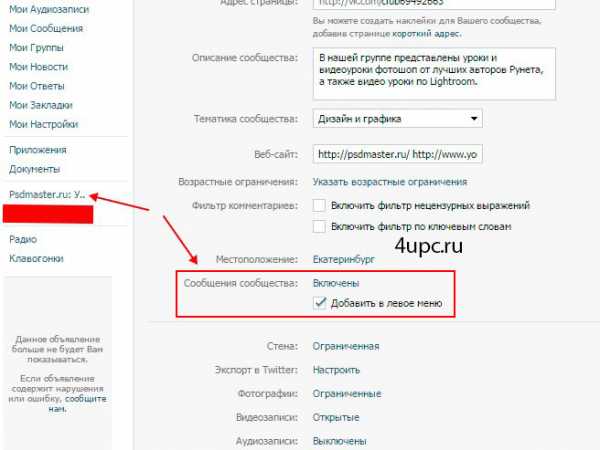
Теперь, зайдя в сообщество, в правой колонке должна появится кнопка «Отправить сообщение». С ее помощью любой пользователь может отправить сообщение сообществу.
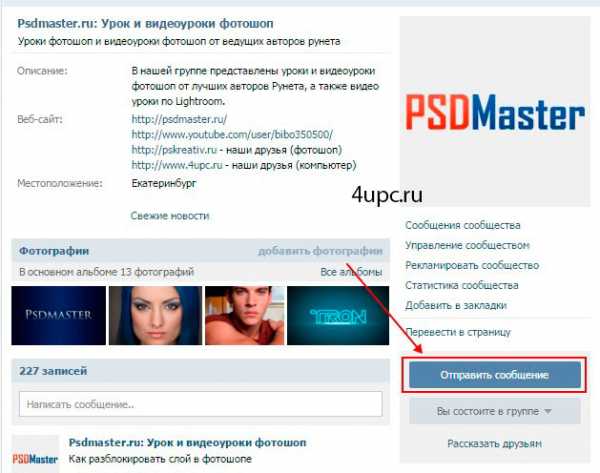
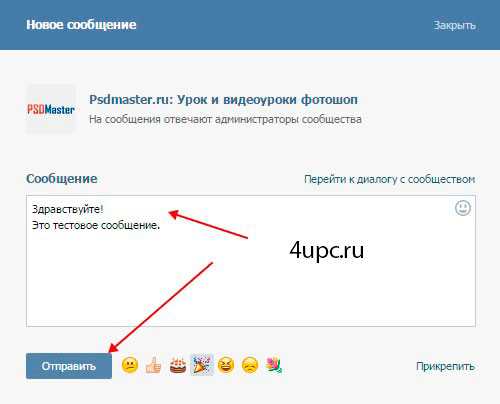
Все полученные таким образом сообщения будут отображаться в сообществе и в левой колонке.
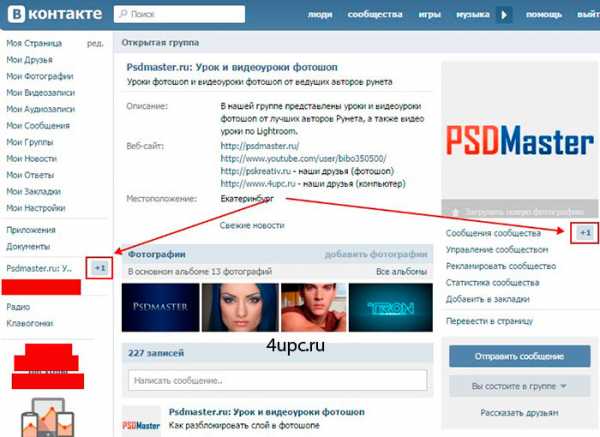
В дальнейшем общение происходит у пользователя через «Личные сообщения», а у сообщества через «Сообщения сообщества».
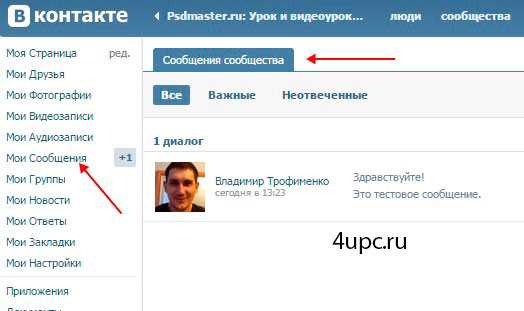
При наведении на диалог, переписка может быть добавлена в важные или полностью удалена. Важным можно сделать сообщение и внутри переписки.
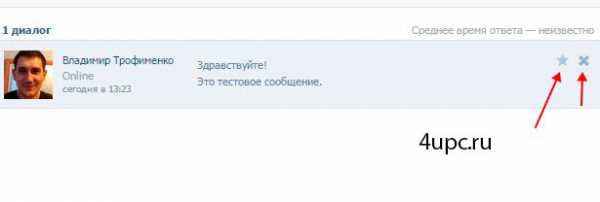
При удалении можно пометить сообщение как спам или заблокировать пользователя.
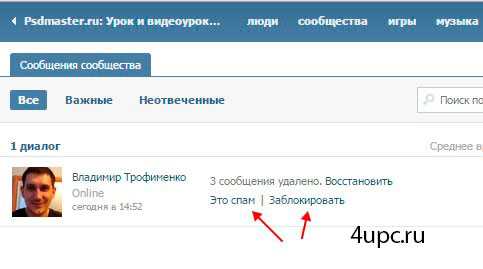
Еще одна важная функция — возможность помечать сообщения отвеченными. Представим ситуацию, что вам написал пользователь, но дать ответ в данный момент вы не можете. Ничего страшного, для этого в сообществе предусмотрено 4 вкладки сообщений.
- Все;
- Важные — те сообщения, которые вы пометили в диалогах или внутри переписки;
- Неотвеченные — те сообщения, которые были прочитаны, но по какой-то причине на него вы не дали никакого ответа;
- Непрочитанные — новые сообщенbя, которые еще не были прочитаны.
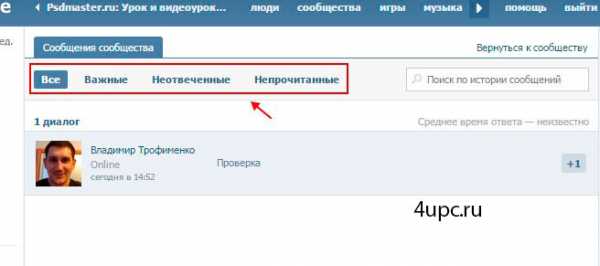
Отвеченным можно сделать сообщение внутри переписки на специальную иконку над диалогом. Здесь же можно добавить сообщение в «Важные».
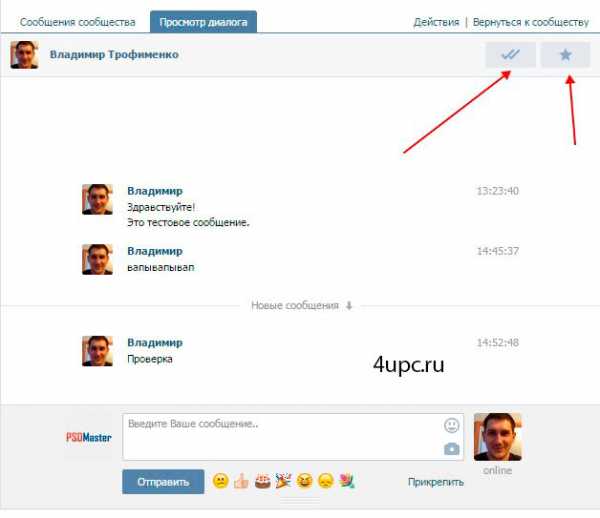
На этом все. Надеюсь, что для вас данная возможность будет полезной.
Не забудьте поделиться ссылкой на статью ⇒
Созданием бесед в ВКонтакте уже никого не увидишь. Эта возможность позволяет одновременно общаться с большим количеством пользователей. Почти все умеют их создавать, но вот мало кто знает как вернуться в удаленную беседу в ВК обратно, после того как по случайности или специально вышел из нее. Сегодня расскажу как вернуться в беседу в ВК.
В этом уроке покажу как сделать отчество ВКонтакте.
Безопасность в социальной сети — очень важный момент о котором нельзя забывать. В одном из уроков я уже рассказывал про защищенное соединение для просмотра страниц сети. Сегодня покажу еще одну фишку, которая помогает поддерживать
В этом уроке разберем несколько способов как создается ссылка на страницу ВКонтакте. Они же еще называются внутренними ссылками. С их помощью можно сделать ссылку на конкретную страницу пользователя.
Сегодня расскажу про новую интересную функцию «Сообщения для сообщества ВКонтакте». С ее помощью любой пользователь может написать администратору сообщества сообщение через личные сообщения, а администратор в свою очередь будет отвечать от имени сообщества.
4upc.ru
Виджеты «Сообщения сообщества» и «Напишите нам» от ВКонтакте
Всем привет. Относительно недавно появилось два интересных виджета от Вконтакте.
Это «Напишите нам» и «Сообщения сообщества», но многие о них до сих пор не слышали. Сегодня поговорим о том, для чего они нужны и как их установить на свой landing page.
Виджет «Напишите нам»
Суть виджета «Напишите нам» заключается в том, что на сайте размещается кнопка (ссылка), перейдя по которой, пользователь попадает в диалог с сообществом где может задать интересующие его вопросы.

Этот виджет работает для:
- групп;
- сообществ;
- личных страниц.
Но для групп и сообществ должна быть включена возможность принимать сообщения. Делается это в настройках самой группы или паблика.
Установка виджета «Напишите нам»
Для того, чтобы получить код виджета, нужно перейти по этой ссылке:
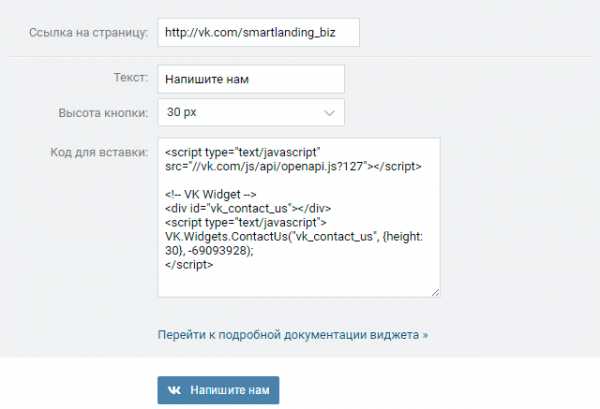
Здесь всего несколько параметров для настройки. Текст кнопки, размер и ссылка на страницу, с которой будет диалог.
Для установки на сайт, копируем первый скрипт, между тегами head. А div и второй скрип в то место, где будет выводится сам виджет.
Виджет «Сообщения сообщества»
Более интересным вариантом, на мой взгляд, является виджет «Сообщения сообщества» Это некое подобие онлайн консультанта. У вас на сайте располагается кнопка, при нажатии на которую раскрывается окошко с диалогом с привычным интерфейсом ВКонтакте. При этом, можно не только написать текст, но и прикрепить документ или фото.
Чтобы добавить такой виджет на сайт, у вас должна быть создано сообщество и в нем включены «Сообщения сообщества» и «Виджет сообщении». Именно здесь производятся основные настройки.
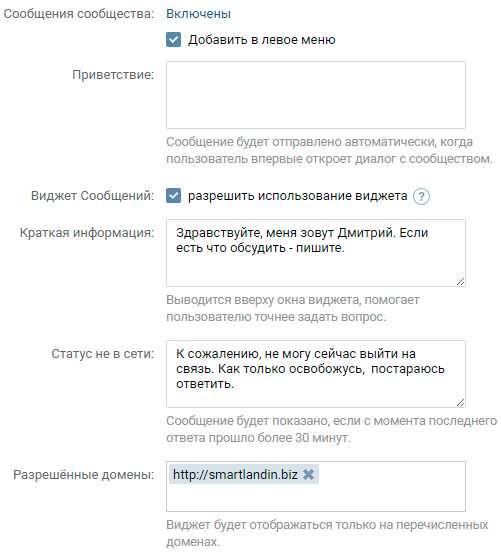
- «Приветствие» — это автоматическое сообщение, которое будет отправляться пользователю, когда он откроет диалог.
- «Краткая информация» — это текст/приветствие, которое увидит пользователь. Нужно постараться сформулировать его таким образом, чтобы побудить посетителя вашего сайта написать вам.
- «Статус не в сети » будет показан пользователю, если вы не отвечали ему в течении 30 минут.
- «Разрешенные домены» — это домены, на которых будет показан виджет.
Установка виджета «Сообщения сообщества»
Для того, чтобы получить код виджета, нужно перейти по этой сслке. Установка аналогична предыдущему виджету:

Выбираем одно из своих сообществ и копируем скрипты и div на свой сайт.
Актуальность виджетов
Конечно, актуальность подобных виджетов, на данный момент, достаточно спорная. Многие пользуются онлайн консультантами, которые имеют намного больше функций. С другой стороны, эти виджеты конечно же найдут своих потребителей. Кому-то удобно общаться через ВКонтакте, кто-то там умудряется продавать, кому-то не хочется платить за онлайн консультант и т.д. А как вы считаете, стоит ли пользоваться этими виджетами и актуальны ли они?
Виджет сообщений вконтакте. Добавить чат вк на сайт. Виджет группы
Виджет сообщений вконтакте. Виджет «Сообщения сообщества» вконтакте. Как добавить виджет сообщений вконтакте на сайт с CMS WordPress. Чат вк на сайт. Виджет группы/сообщества на сайт c CMS WordPress. Как добавить виджет группы/сообщества вк на сайт.
Виджет сообщений вконтакте на свой сайт. Необходимо зайти в своё сообщество/группу вконтакте. P.S: У вас должны быть права администратора для управления сообществом. Заходим в «Управление сообществом«

Далее «Сообщения»
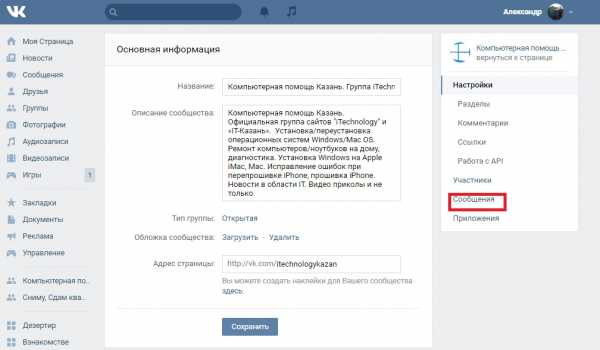
Настраиваем форму сообщений. Заполняем выделенные поля ( В пункте «Разрешённые домены» указываем доменное имя своего сайта, у меня сайта 2, поэтому и 2 домена):
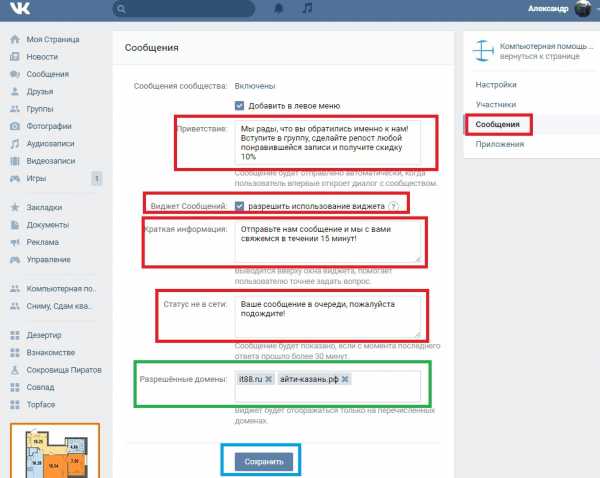
Идём по ссылке для настройки виджета вк и выбираем своё сообщество из выпадающего списка: https://vk.com/dev/CommunityMessages
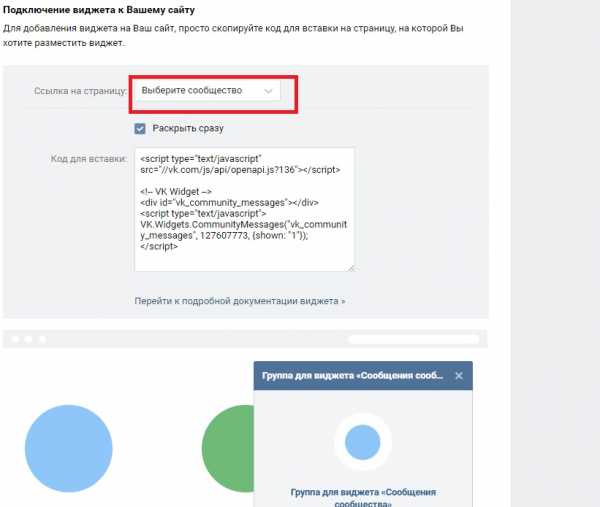
Далее ставим галочку «Раскрывать сразу» , если требуется. На моём сайте https://it88.ru для примера раскрывается данный виджет сразу, на сайте http://айти-казань.рф просто отображается справа внизу и открывается при нажатии на него. Копируем код для вставки на сайт.
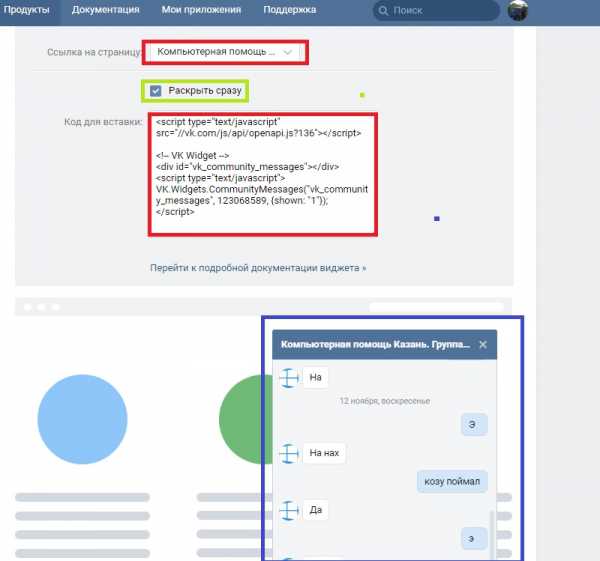
Идём в админку своего сайта. Внешний вид — виджеты.
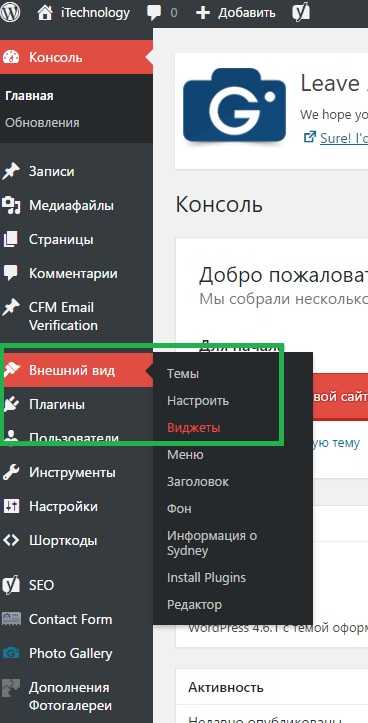
Добавляем текстовое поле и вставляем туда скопированный код. Можно так же данный код вставить не в виджеты, а в «Footer» (подвал) вашего сайта ( на скриншоте выделено жёлтым, зависит от темы WordPress). В подвал сайта это более правильно, но я не стал заморачиваться. Смотрите как удобнее. Мне удобнее было в виджеты. Результат одинаковый был. Тестировал на 2-х своих сайтах. Сохраняем.
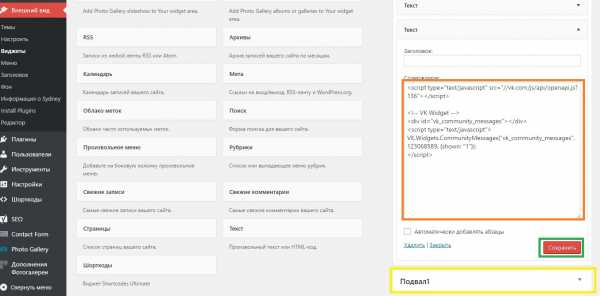
Вот что в итоге получилось:
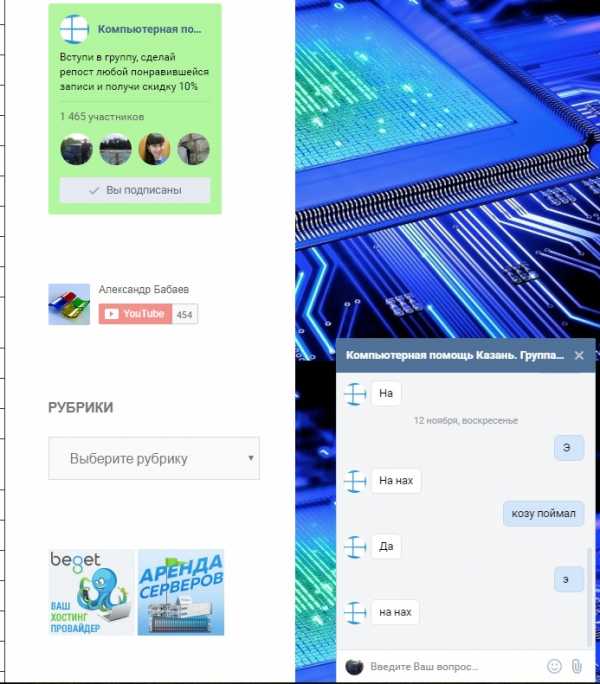
Смотрим, радуемся, отмечаем успех!!!
Виджет группы/сообщества на сайт c CMS WordPress. Как добавить виджет группы/сообщества вк на сайт.
Виджет для сообществ тесно свяжет ваш сайт с соответствующей группой или официальной страницей ВКонтакте. Виджет позволяет подписаться на новости сообщества, не покидая страницы.
В виджете могут отображаться фотографии друзей пользователя и других участников сообщества. По ссылке «Подписаны..» доступна демографическая статистика по участникам.
Вместо фотографий также могут отображаться новости сообщества. В этом случае внизу виджета будет располагаться небольшой блок с фотографией самого близкого друга пользователя из числа подписавшихся и списком остальных друзей, состоящих в сообществе. При прокрутке блока вниз автоматически подгружаются более старые записи.
Для добавления виджета на Ваш сайт, просто скопируйте код для вставки на страницу, на которой Вы хотите разместить виджет.
Здесь всё очень просто.
Указываем ссылку на ваше сообщество: Например вот ссылка на мою группу: https://vk.com/computerhelpkazan
Выбираем «Вид», «Ширину» ( я поставил «0», это автоматический размер), «Цвет». Далее смотрим что из себя будет представлять наш виджет и копируем код для вставки на наш сайт.
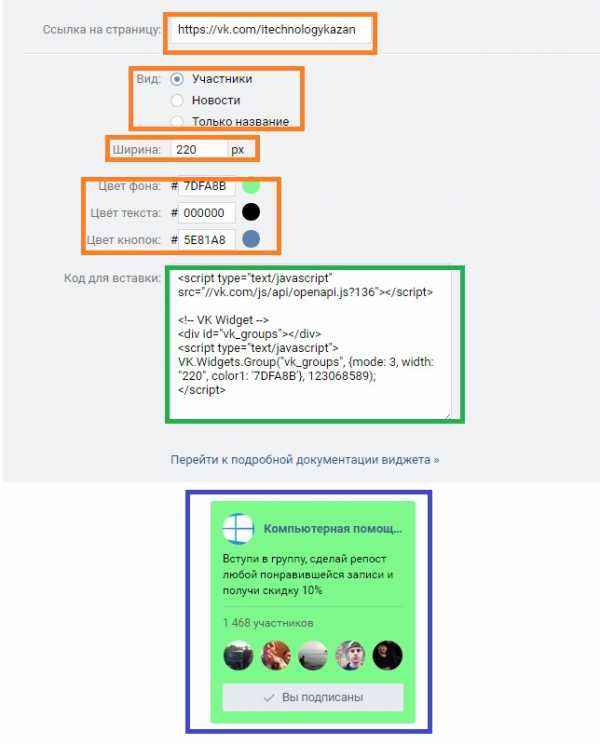
Идём в админку нашего сайта. Внешний вид — виджеты.
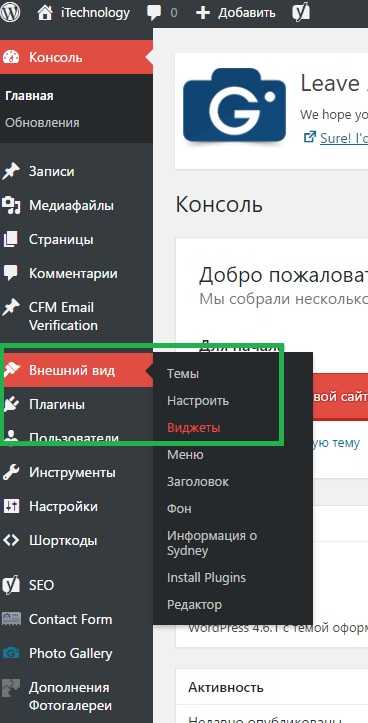
Добавляем текстовое поле и вставляем наш скопированный код, сохраняем.
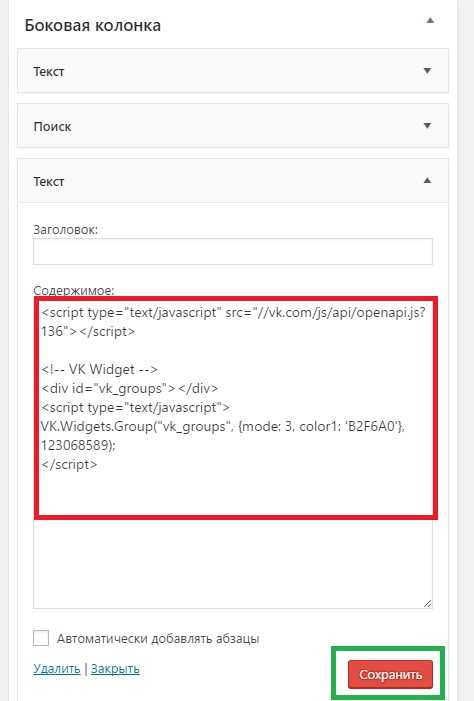
Получаем такой результат:
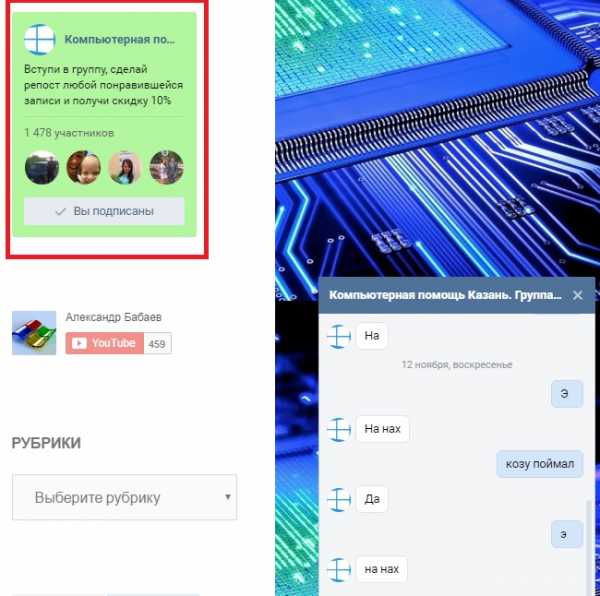
Радуемся, отмечаем успех!!!
Вконтакте
Google+
Одноклассники
Мой мир
it88.ru
Как подключить виджет «Сообщения сообщества» ВКонаткте?
В «Вконтакте» появилась полезная функция – виджет «Сообщения сообщества», которая позволяет посетителям сайта связываться с администратором сообщества: писать ему сообщения и получать ответы.
Как это работает?
В управлении сообществом «Вконтакте» в настройках необходимо заполнить данные, указать ссылки на сайты, где будет установлен виджет.
После установки его значок появится на сайте, в правом нижнем углу. В зависимости от настройки, он либо открывается сразу после загрузки, либо после нажатия на значок.
Как подключить виджет «Сообщения сообщества» на внешних сайтах
Подключить виджет просто, главное, внимательно выполнить последовательность действий.
- Переходим по нижеследующей ссылке:
https://vk.com/dev/CommunityMessages
- В подразделе «Подключение виджета к вашему сайту» заполняем поля.
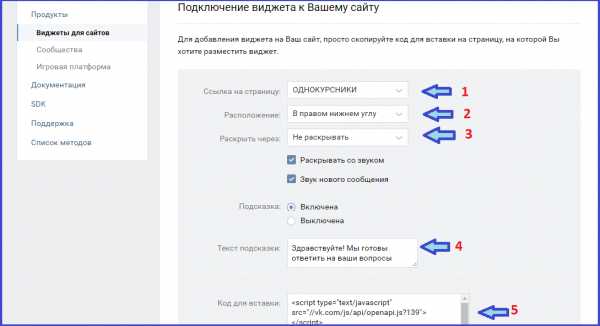 Заполнение параметров виджета
Заполнение параметров виджета- Ссылка на страницу: в выпадающем списке выбираем нужное сообщество.
в рассматриваемом примере выбираем – «Однокурсники» и получаем предупредительное сообщение: необходимо в настройках сообщества «Вконтакте» подключить разрешение на использование виджета.
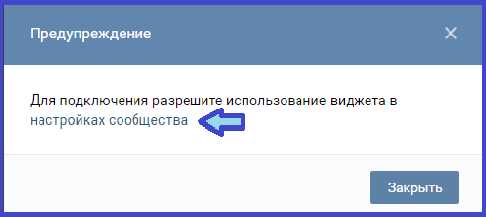 Настройки сообщества
Настройки сообществаВходим в настройки, кликнув по ним мышью и переходим в настройки сообщества.
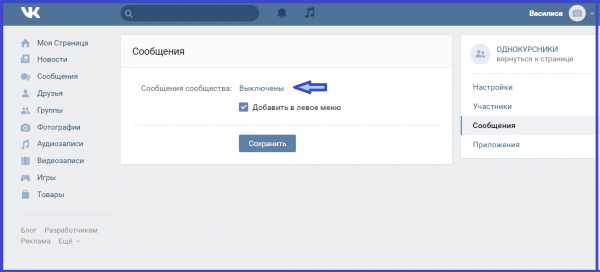 Включение разрешения использование виджета
Включение разрешения использование виджетаПо умолчанию выставлено значение «Выключены», кликнув по значению, меняем на «Включены».
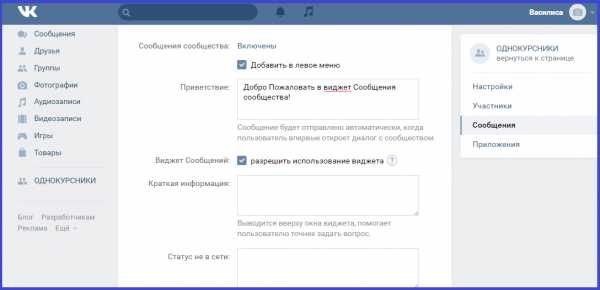 Настройки сообщества
Настройки сообществаЗаполняем все поля:
- «Приветствие» – записываем приветствие для посетителя, он его увидит при открытии диалогового окна;
- «Краткая информация» – отражаемый текст в окне виджета;
- «Статус не в сети» – сообщение для посетителя сайта в отсутствии администратора;
- «Разрешенные домены» – указываем ссылки на сайты, где нужно установить виджет;
- сохранить заполненные настройки, нажав кнопку «Сохранить».
Затем возвращаемся на страницу с виджетом и продолжаем заполнение настроек. (см. 1 рис.)
- Расположение – правый нижний угол, это пока единственное возможное значение;
- Раскрыть через – возможные значения: не раскрывать, сразу, через 5 секунд и далее временные интервалы.
- Заполняем текст подсказки
- В окне «Код для вставки» – копируем код.
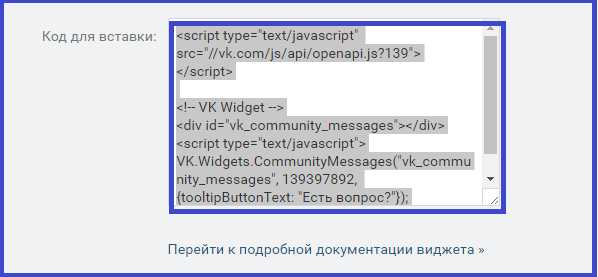 Окно с кодом, который необходимо скопировать
Окно с кодом, который необходимо скопироватьЗатем на сайтах, где необходимо установить виджет, вставляем скопированный код.
Установка закончена.
На сайте, в правом нижнем углу появится значок виджета.
Значок виджетаПри нажатии на него открывается окно сообщений.
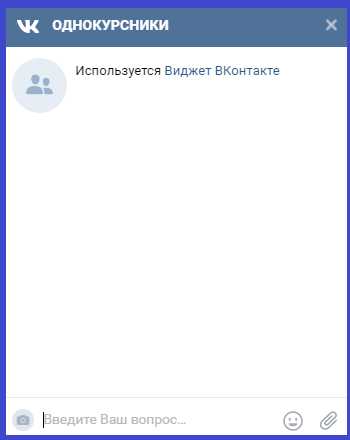 Окно сообщений виджета
Окно сообщений виджетаПри ведении диалога администратора с посетителями сайта, в сообществе диалог тоже будет отражаться.
vksos.com